
Inhaltsverzeichnis:
- Autor John Day [email protected].
- Public 2024-01-30 07:17.
- Zuletzt bearbeitet 2025-01-23 12:52.


I²C (Inter-Integrated Circuit), ausgesprochen I-squared-C, ist ein von Philips Semiconductor (jetzt NXP Semiconductors) erfundener serieller Multi-Master, Multi-Slave, paketvermittelter, single-ended, serieller Computerbus
Schritt 1: Teile …

* Arduino Uno
* 16 * 2 LCD-Anzeige
* I2C-Ausbruch
* Männlich - Weiblich Jumper
Schritt 2: Verkabelung ……
Verbinden Sie den Breakout mit dem LCD-Display
&
Verbinden Sie die Jumper mit dem Breakout
Schritt 3:

Verbinden Sie die Masse des Breakout mit dem Arduino-GND-Pin
Schritt 4:

Verbinden Sie den VCC von Breakout mit dem Arduino 5V Pin
Schritt 5:

Verbinden Sie den SDA von Breakout mit dem Arduino A4-Pin
Schritt 6:

Verbinden Sie Breakout SCL mit Arduino A5 Pin
Schritt 7: SCHALTPLAN …
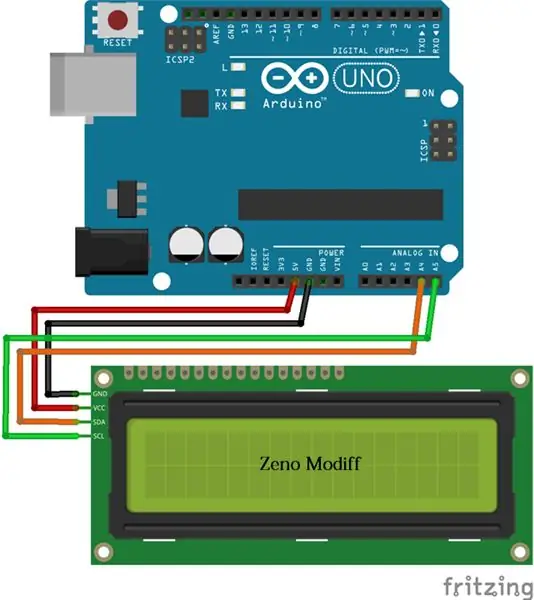
Schritt 8: Finden der I2C-Adresse …
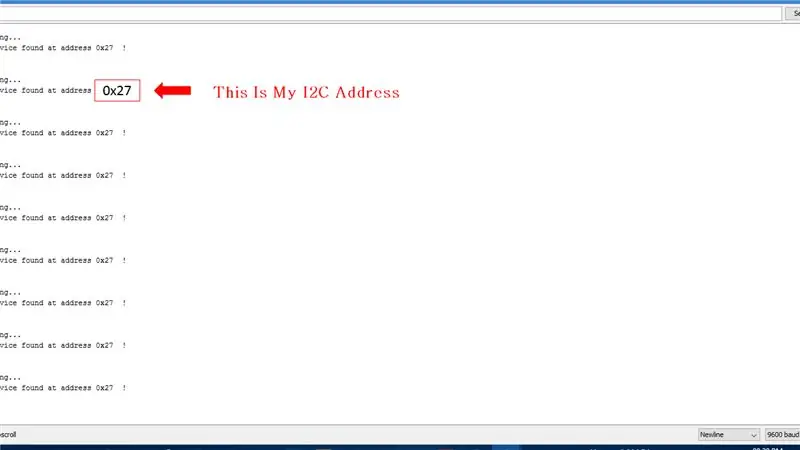
Um Ihre I2C-Adresse zu finden, laden Sie zuerst diesen i2C-Scannercode hoch und öffnen Sie den seriellen Monitor, dann erhalten Sie einen Code wie diesen Ziehen Sie Ihr Arduino-Kabel ab und kopieren Sie die Adresse mit Strg + C
i2c-Scanner:--
Schritt 9:
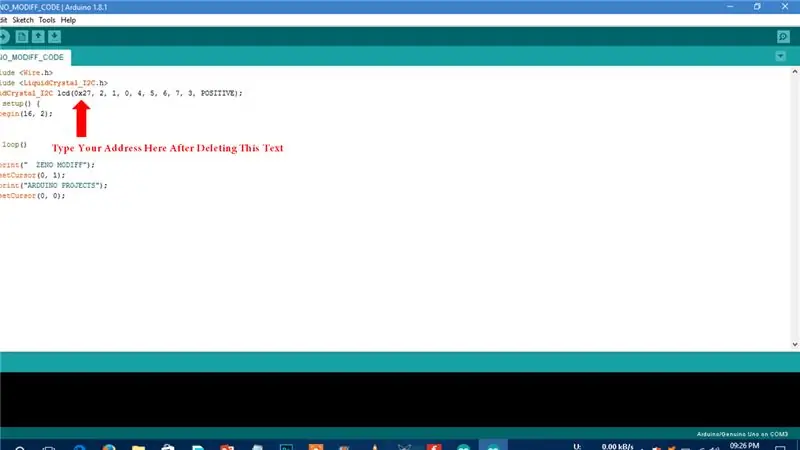
Nachdem Sie die I2C-Adresse erhalten haben, schließen Sie die Bibliothek ein
https://bitbucket.org/fmalpartida/new-liquidcryst…
Danach Holen Sie sich den Arduino-Code
www.mediafire.com/file/lin64dm0v235qim/ZEN….
Und fügen Sie die Adresse dort ein, um Ihre I2C-Kommunikation mit Arduino zu vereinfachen
Laden Sie dann den Code hoch.
Schritt 10: Weitere Informationen ………
Arduino-Hauptsoftware:--
----------------------------------
i2c-Scanner:--
----------------------
i2c-Adresse:--
Code:--
-----------------
Bibliothek:--
-----------------
Kaufen Sie es bei Utsource
-------------
Arduino Uno:--
I2C-LCD:--
Männliche männliche Pullover:--
Empfohlen:
Heimwerken -- Einen Spinnenroboter herstellen, der mit einem Smartphone mit Arduino Uno gesteuert werden kann – wikiHow

Heimwerken || Wie man einen Spider-Roboter herstellt, der mit einem Smartphone mit Arduino Uno gesteuert werden kann: Während man einen Spider-Roboter baut, kann man so viele Dinge über Robotik lernen. Wie die Herstellung von Robotern ist sowohl unterhaltsam als auch herausfordernd. In diesem Video zeigen wir Ihnen, wie Sie einen Spider-Roboter bauen, den wir mit unserem Smartphone (Androi
Bewegungsaktivierte Cosplay Wings mit Circuit Playground Express - Teil 1: 7 Schritte (mit Bildern)

Bewegungsaktivierte Cosplay-Flügel mit Circuit Playground Express - Teil 1: Dies ist Teil 1 eines zweiteiligen Projekts, in dem ich Ihnen meinen Prozess zur Herstellung eines Paars automatisierter Feenflügel zeige. Der erste Teil des Projekts ist der Mechanik der Flügel, und der zweite Teil macht es tragbar und fügt die Flügel hinzu
Schnittstellentastatur mit Arduino. [Einzigartige Methode]: 7 Schritte (mit Bildern)
![Schnittstellentastatur mit Arduino. [Einzigartige Methode]: 7 Schritte (mit Bildern) Schnittstellentastatur mit Arduino. [Einzigartige Methode]: 7 Schritte (mit Bildern)](https://i.howwhatproduce.com/images/008/image-22226-j.webp)
Schnittstellentastatur mit Arduino. [Einzigartige Methode]: Hallo, und willkommen zu meinem ersten instructable! :) In diesem instructables möchte ich eine fantastische Bibliothek für die Schnittstelle der Tastatur mit Arduino teilen - 'Password Library' einschließlich 'Keypad Library'. Diese Bibliothek enthält die besten Funktionen, die wir wi
Einfaches BLE mit sehr geringem Stromverbrauch in Arduino Teil 3 - Nano V2-Ersatz - Rev 3: 7 Schritte (mit Bildern)

Einfaches BLE mit sehr geringem Stromverbrauch in Arduino Teil 3 - Nano V2-Ersatz - Rev 3: Update: 7. April 2019 - Rev 3 von lp_BLE_TempHumidity, fügt Datums- / Zeitdiagramme mit pfodApp V3.0.362+ hinzu und automatische Drosselung beim Senden von DatenUpdate: 24. März 2019 – Rev 2 von lp_BLE_TempHumidity, fügt weitere Plotoptionen hinzu und i2c_ClearBus, fügt GT832E
So reparieren Sie einen Wechselrichter mit LCD-Hintergrundbeleuchtung. Mit einem Fujiplus FP-988D. für 0 $.: 9 Schritte

So reparieren Sie einen Wechselrichter mit LCD-Hintergrundbeleuchtung. Mit einem Fujiplus FP-988D. für $ 0.: In diesem anweisbaren werde ich Sie durch die Reparatur eines toten LCD-Hintergrundlicht-Wechselrichters mit den Teilen führen, die Sie haben. Sie können feststellen, ob Sie ein totes Gegenlicht haben, indem Sie zuerst andere Möglichkeiten ausschließen. Monitor auf mehreren Computern überprüfen. Stellen Sie sicher, dass
